Jak zastavit vyskakovací okna v systému Windows 11

Zjistěte, jak efektivně blokovat vyskakovací okna a reklamy v systému Windows 11 a procházejte bez rušení.
Roblox je jednou z nejpopulárnějších online herních platforem s miliony uživatelů po celém světě. Tato pohlcující 3D platforma umožňuje hráčům vytvářet a hrát různé hry pro více hráčů.
Mnoho uživatelů iOS však při hraní her Roblox čelí frustrujícímu chybovému kódu 292 s upozorněním na nedostatek paměti. To se objeví, když vašemu iPhone nebo iPadu dochází paměť, což brání plynulé hře.

Pokud na svém zařízení Apple narazíte na problém upozornění na nedostatek paměti Roblox , nepropadejte panice. V tomto komplexním průvodci nastíníme 6 osvědčených řešení, jak vyřešit chybový kód 292 a užít si nepřerušované hraní Roblox na vašem iPhonu nebo iPadu.
Přečtěte si také: Jak opravit chybový kód Roblox 403 v systému Windows
Příčiny upozornění na nedostatek paměti Roblox
Než se pustíme do oprav, pojďme nejprve pochopit, co způsobuje varování o nedostatku paměti v Roblox:
Nyní se podíváme na podrobná řešení, jak zvýšit dostupnou paměť pro Roblox a zabránit chybám Roblox.
Čtěte také: Jak hrát hru Squid na Roblox a nahrát ji na YouTube
6 způsobů, jak opravit upozornění na nedostatek paměti Roblox
Řešení 1: Restartujte svůj iPhone nebo iPad
Restartování vašeho iOS zařízení je jednoduchý, ale účinný způsob, jak získat zpět ztracenou paměť a dát Robloxu nový štít. Zde jsou kroky:
Krok 1: Stiskněte a podržte současně tlačítko pro zvýšení hlasitosti a boční tlačítko (dříve známé jako tlačítko spánku/probuzení).
Krok 2: Uvolněte obě tlačítka, když se objeví posuvník „vypnutí posunutím“.
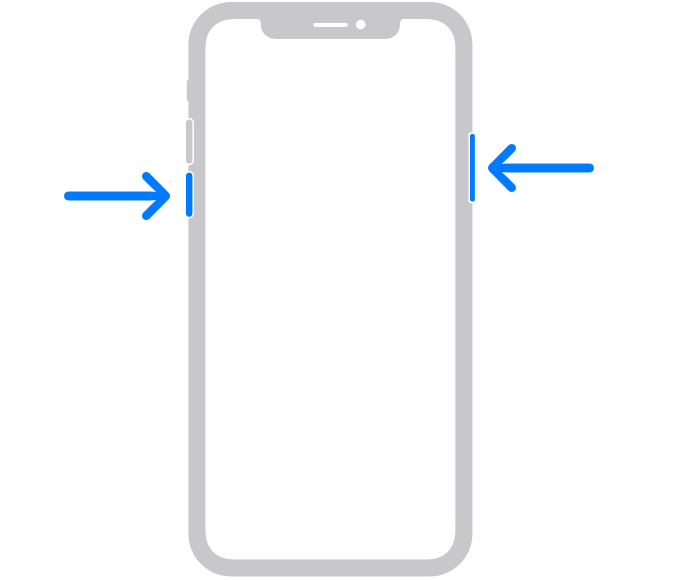
Krok 3: Přetažením posuvníku doprava vypněte iPhone.
Po úplném vypnutí zařízení znovu stiskněte a podržte boční tlačítko, dokud neuvidíte logo Apple. Restartování odstraní ucpání paměti a vyřeší mnoho případů chyby 292.
Řešení 2: Vynutit ukončení a znovu spustit aplikaci Roblox
Vynucené ukončení aplikace Roblox uvolní veškerou paměť, kterou používala, takže je k dispozici, když ji znovu spustíte. Chcete-li vynutit ukončení:
Krok 1: Přejeďte prstem ze spodní části obrazovky nahoru a uprostřed se mírně pozastavte, abyste otevřeli zobrazení multitaskingu.
Krok 2: Přejetím prstem nahoru po náhledu aplikace Roblox jej vynutíte zavření.
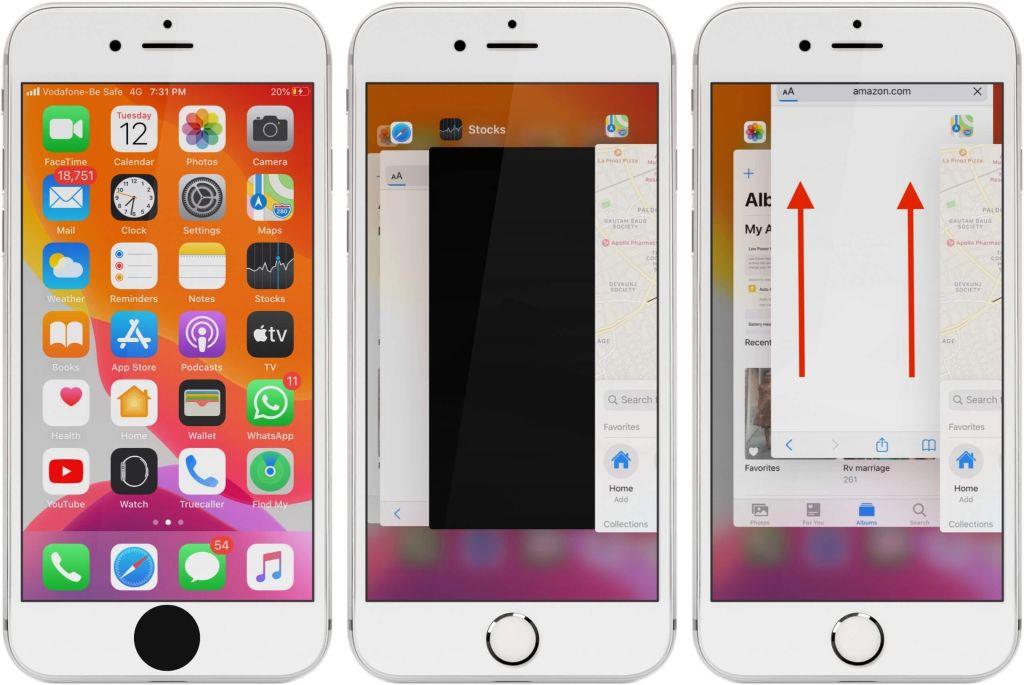
Krok 3: Znovu otevřete Roblox a zjistěte, zda je problém vyřešen.
Tento proces účinně vynutí ukončení aplikace a umožní vám ji znovu otevřít z domovské obrazovky. Mějte na paměti, že vynucené ukončení aplikace by mělo být použito, když nereaguje nebo se nechová abnormálně.
Přečtěte si také: Jak získat VPN pro Roblox v roce 2023
Řešení 3: Aktualizujte na nejnovější verzi Roblox
Zde je další jednoduché řešení, jak vyřešit problém s upozorněním na nedostatek paměti Roblox. Zastaralá aplikace Roblox může být náchylná k problémům s výkonem a únikům paměti. Aktualizace nejnovější verze aplikace Roblox pro iOS může přinést kritické opravy chyb.
Chcete-li aktualizovat Roblox:
Krok 1: Přejděte na svém zařízení do obchodu App Store. Klepněte na ikonu svého profilu vpravo nahoře.
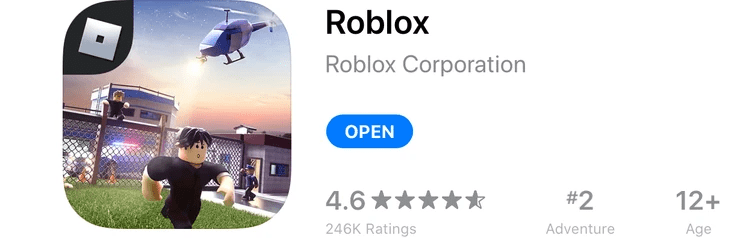
Krok 2: Přejděte dolů, abyste viděli čekající aktualizace Roblox a nainstalujte je.
Krok 3: Znovu spusťte Roblox, abyste si užili optimalizovaný výkon.
Řešení 4: Zvyšte dostupný úložný prostor
Jednou z hlavních příčin chyb Roblox je nedostatek úložného prostoru na vašem iPhonu nebo iPadu. Udělejte prostor pro Roblox:
Uvolněním několika GB může Roblox umožnit hladký běh bez omezení paměti.
Řešení 5: Nižší kvalita grafiky v Roblox
Využití paměti Robloxem můžete snížit snížením kvality grafiky. Zde je postup:
Krok 1: Otevřete Roblox a klepněte na nabídku 3 řádků. Přejděte do Nastavení > Grafika.
Krok 2: Přetáhněte posuvník Kvalita grafiky doleva.
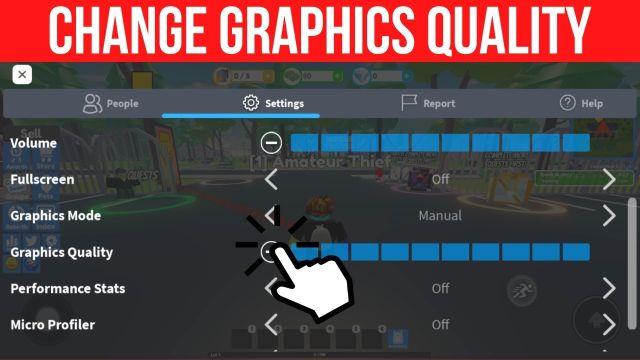
Krok 3: Klepněte na Zpět a zkuste hrát svou hru.
Režim výkonu zkrátí dobu načítání a zlepší využití paměti, takže Roblox běží bez selhání.
Řešení 6: Zavřete aplikace a procesy na pozadí
Příliš mnoho aplikací spuštěných současně může uškrtit dostupnou paměť pro Roblox. Úplně zavřete všechny nepoužívané aplikace:
Krok 1: Ze spodní části obrazovky přejeďte prstem nahoru a zastavte se uprostřed obrazovky. Tím se zobrazí přepínač aplikací.
Krok 2: Přejetím prstem nahoru na všech kartách náhledu aplikací je zavřete. Přejděte doleva nebo doprava a vyhledejte aplikaci, kterou chcete zavřít.
Krok 3: Karty prohlížeče, aplikace pro zasílání zpráv, streamování videa atd. lze zavřít.
Krok 4: Znovu spusťte Roblox s dostatkem volné paměti.
Tím zabráníte ostatním aplikacím krást paměť a spouštět varování.
Přečtěte si také: Jak opravit „Byli jste vykopnuti kvůli neočekávanému chování klientů“ v Roblox
Závěr
Varování Roblox s kódem chyby 292 na nedostatek paměti může přerušit vaši hru na iPhone a iPad. Tento problém můžete úspěšně vyřešit restartováním zařízení, vynuceným ukončením Robloxu, instalací aktualizací aplikací, uvolněním úložného prostoru, snížením kvality grafiky a zavřením aplikací na pozadí.
S dostatkem dostupné paměti poběží Roblox hladce hodiny bez frustrujících pádů nebo přerušení. Pomocí těchto tipů získáte zpět paměť ve svém zařízení iOS a užijte si nepřerušované hraní Roblox. Sledujte nás na sociálních sítích – Facebook, Instagram a YouTube.
Zjistěte, jak efektivně blokovat vyskakovací okna a reklamy v systému Windows 11 a procházejte bez rušení.
Změna jasu v systému Windows 11 je snadná a existuje několik způsobů, jak to provést. Úroveň jasu můžete rychle zvýšit a snížit z Centra akcí, ale pokud chcete, existuje možnost…
Přečtěte si, jak <strong>odinstalovat McAfee</strong> z vašeho systému Windows 11 jedním z 5 efektivních způsobů.
Naučte se, jak snadno najít „Tento počítač“ ve Windows 11 a Windows 10 pomocí různých metod. Zjistěte, co „Tento počítač“ nabízí a jak ho vrátit na plochu.
Nezveřejňujte své obrázky zdarma na Instagram, když za ně můžete dostat zaplaceno. Přečtěte si a naučte se vydělávat peníze na Instagramu a co nejlépe využít tuto platformu sociálních sítí.
Naučte se snadno upravovat a odstraňovat metadata PDF. Tato příručka vám pomůže snadno upravit nebo odstranit metadata PDF několika jednoduchými způsoby.
Víte, že Facebook má kompletní seznam vašich kontaktů v telefonním seznamu spolu s jejich jménem, číslem a e-mailovou adresou.
Problém může bránit správnému fungování vašeho počítače a může vyžadovat změnu nastavení zabezpečení nebo aktualizaci ovladačů, abyste je opravili.
Tento blog pomůže čtenářům převést zaváděcí USB na soubor ISO pomocí softwaru třetích stran, který je zdarma k použití a je bezpečný před malwarem.
Narazili jste na kód chyby 0x8007139F programu Windows Defender a je pro vás obtížné provádět skenování? Zde jsou způsoby, jak můžete problém vyřešit.
Tento komplexní průvodce vám pomůže opravit „Chybu plánovače úloh 0xe0434352“ na vašem počítači se systémem Windows 11/10. Podívejte se na opravy.
Chyba LiveKernelEvent 117 Windows způsobí, že váš počítač neočekávaně zamrzne nebo se zhroutí. Naučte se, jak jej diagnostikovat a opravit pomocí kroků doporučených odborníky.
Tento blog pomůže čtenářům opravit PowerPoint, který mi nedovolí nahrávat problémy se zvukem na počítači se systémem Windows, a dokonce doporučí jiné náhražky nahrávání obrazovky.
Zajímá vás, jak psát do dokumentu PDF, protože musíte vyplňovat formuláře, přidávat anotace a zapisovat své podpisy. Narazili jste na správný příspěvek, čtěte!
Tento blog pomůže uživatelům odstranit vodoznak Nesplněny systémové požadavky, aby si mohli užívat plynulejší a bezpečnější práci s Windows 11 a také čistší plochu.
Tento blog pomůže uživatelům MacBooků pochopit, proč se objevují problémy s růžovou obrazovkou a jak je opravit rychlými a jednoduchými kroky.
Přečtěte si, jak úplně nebo selektivně vymazat historii vyhledávání na Instagramu. Získejte zpět úložný prostor odstraněním duplicitních fotografií pomocí špičkové aplikace pro iOS.
Naučte se opravit chybový kód 36 Mac na externích discích. Od příkazů terminálu až po oprávnění k souborům, objevte řešení pro bezproblémový přenos souborů.
Náhle nemohu pracovat s dotykovou obrazovkou pro stížnosti HID. Nevím, co se mi stalo v PC. Pokud jste to vy, zde je několik oprav.
Tento blog pomůže čtenářům opravit chybu Runtime Error 76: Path Not Found na Windows PC pomocí kroků doporučených odborníky.
Microsoft Teams je klíčovou platformou pro videokonference. Naučte se, jak <strong>zablokovat</strong> a <strong>odblokovat</strong> uživatele, aby byl váš chat čistý.
Všechny informace o tom, jak snadno a rychle odinstalovat aplikace nebo programy ve Windows 10. Uvolněte místo na vašem PC.
Když pracujete mimo svůj stůl, můžete získat přístup k počítači pomocí Připojení ke vzdálené ploše systému Windows. Naučte se, jak správně povolit připojení ke vzdálené ploše v systému Windows 10.
Naučte se, jak upravit profilový obrázek v Microsoft Teams a vylepšit svou online prezentaci. Získejte tipy na změnu a řešení problémů.
Zjistěte, jak zjistit, kolik hodin jste strávili hraním Fortnite. Návod krok za krokem a tipy na sledování herních statistik.
Objevilo se na obrazovce oznámení „Vaše organizace spravuje aktualizace na tomto počítači“? Zde je návod, jak se této zprávy zbavit se špičkovými řešeními.
Zjistěte, jak získat Crown Emote ve Fortnite a posuňte své herní dovednosti na vyšší úroveň. Vytvořte si strategii a získejte respekty ostatních hráčů!
Pokud se lišta nástrojů nezobrazuje v Dokumentech Google, vraťte ji zpět jejím skrytím nebo získáním oprávnění k úpravám. Pokud selžou, použijte doporučený prohlížeč.
Zjistěte, jak efektivně ukončit schůzku Google Meet jako hostitel nebo účastník, a co dělat, když chcete pokračovat ve schůzce bez hostitele.
Nechte výčitky odesílatele pryč a zjistěte, jak odstranit zprávy Slack. Zde také najdete podrobný návod pro hromadné mazání zpráv Slack.

![Jak odinstalovat McAfee v systému Windows 11 [5 způsobů] Jak odinstalovat McAfee v systému Windows 11 [5 způsobů]](https://blog.webtech360.com/resources8/images31/image-4917-0105182719945.png)

























